Windows Movie Maker to dość prosty program do edycji wideo, który jest instalowany na większości komputerów z systemem Windows. Program jest całkowicie darmowy i zawiera wszystkie narzędzia, których potrzebuje nowy edytor wideo, w tym przycinanie lub łączenie klipów wideo, dodawanie narracji, muzyki, przejść, efektów itp. Kiedy dodajesz muzykę w tle do swoich filmów, Windows Movie Maker jest wszystko o łatwości użytkowania. W następnym artykule nauczymy Cię szczegółowo, jak dodawać muzykę do wideo za pomocą programu Windows Movie Maker.

Kompleksowe Windows Movie Maker to świetny program, który umożliwia użytkownikom dodawanie muzyki w tle do wideo. Poniżej znajduje się szczegółowy przewodnik dotyczący dodawania muzyki do programu do tworzenia filmów.
Krok 1 Uruchom Windows Movie Maker
Uruchom program Movie Maker i zaimportuj do niego klip wideo. Jest to absolutnie bezproblemowe i nie stanowi żadnego wyzwania.
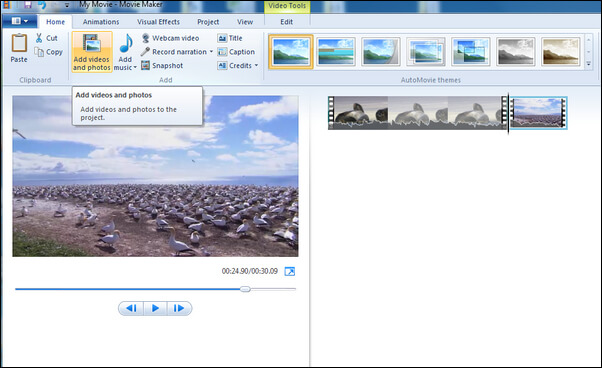
Krok 2 Dodaj plik muzyczny
Kliknij przycisk „Dodaj muzykę” na karcie głównej i zaimportuj plik audio, który chcesz dodać jako Muzyka w tle. Najpopularniejsze typy plików to MP3, WAV, WMA itp.
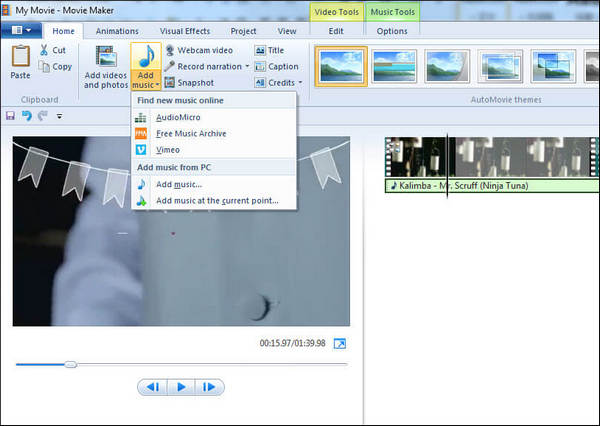
Krok 3 Edytuj plik muzyczny
Kliknij dwukrotnie muzykę, a zobaczysz dostępne opcje edycji. Możesz dostosować głośność, ustawić określone efekty, takie jak Zanikanie i Zanikanie, lub podzielić plik, ustawić punkty początkowe, końcowe i wiele innych.
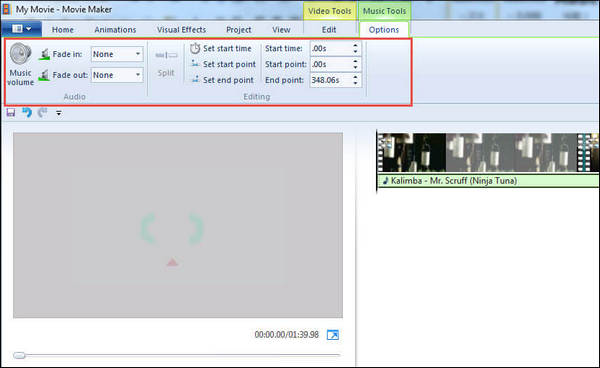
Krok 4 Zapisz swój projekt
Po ustawieniu wszystkiego musisz zapisać wynik na czas. Jeśli tego nie zrobisz, nie będzie możliwości jej odzyskania.
Oprócz Windows Movie Maker, istnieje również lepsza alternatywa, aby pomóc Ci dodać muzykę do wideo. Konwerter wideo Ultimate jest znacznie potężniejszym edytorem wideo, który umożliwia dodawanie muzyki do wideo w kilku prostych krokach. Jest również wyposażony w wiele efektów dźwiękowych i więcej funkcji, dzięki którym możesz w pełni wykorzystać swój film. Teraz bezpłatnie pobierz ten program i dowiedz się, jak dodać podkład muzyczny do wideo, jak poniżej.
Krok 1 Otwórz Video Converter Ultimate
Pobierz, zainstaluj i otwórz ten potężny program do wyodrębniania dźwięku na komputerze PC / Mac. Możesz zobaczyć interfejs jak poniżej.

Krok 2 Załaduj plik wideo
Kliknij przycisk „Dodaj pliki” na pasku narzędzi, aby załadować lokalny plik wideo, do którego chcesz dodać muzykę. Po załadowaniu wideo możesz zobaczyć wideo pojawiające się na liście wraz z podstawowymi informacjami, takimi jak format wideo, rozdzielczość, liczba klatek na sekundę itp.

Krok 3 Dodaj muzykę do wideo
Kliknij „Dodaj audio”, aby dodać ścieżkę audio do filmu. Możesz także dodawać napisy do filmu, klikając „Dodaj napisy”.

Krok 4 Zapisz projekt
Wybierz odpowiedni wyjściowy format wideo z rozwijanej listy „Konwertuj wszystko na”. Następnie kliknij przycisk „Konwertuj wszystko”, aby potwierdzić operację dodawania dźwięku do wideo. Wystarczy kilka kliknięć, aby łatwo dodać muzykę do wideo.
Możesz również sprawdzić samouczki poniżej:

